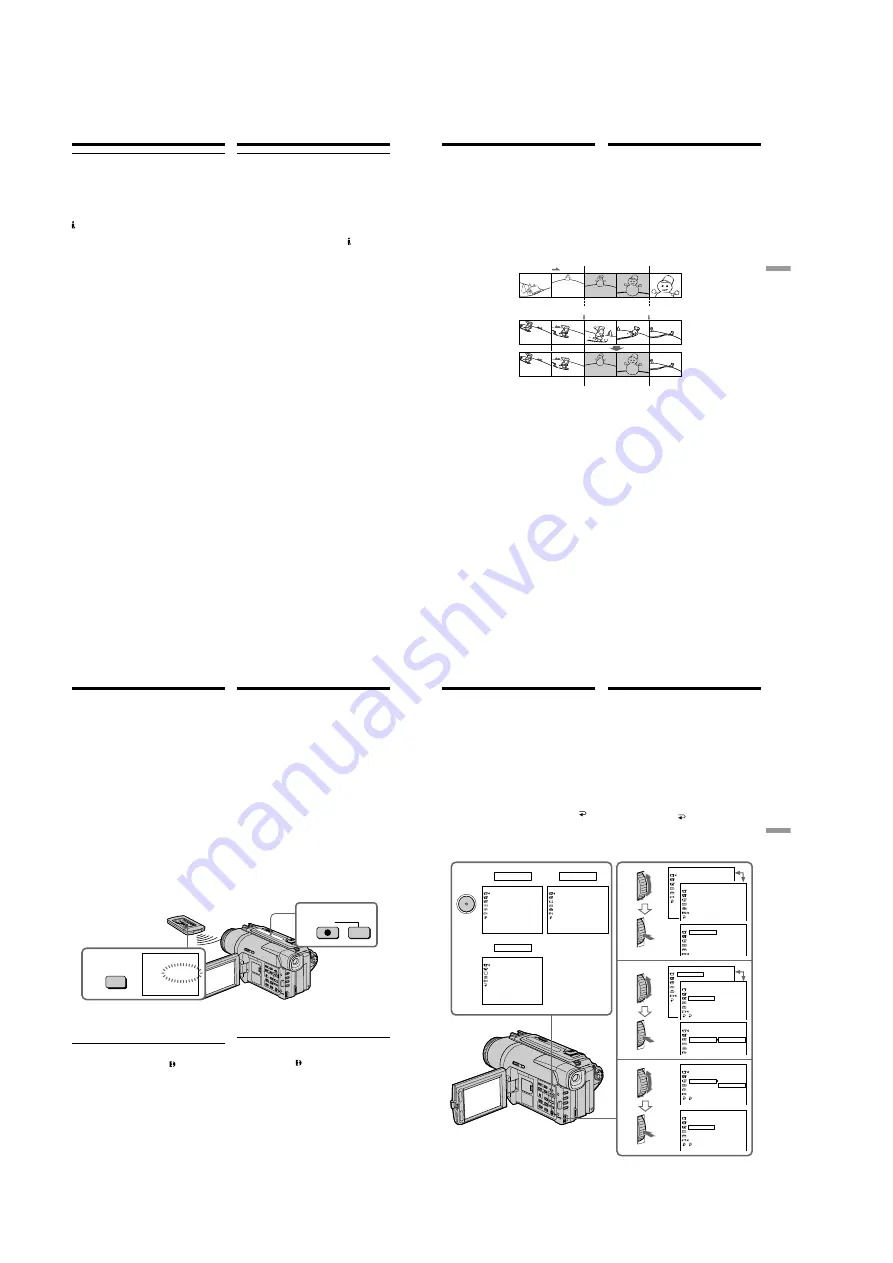
1-20
82
Recording video or TV
programmes
You can connect one VCR only using the i.LINK
cable (DV connecting cable).
During digital editing
The colour of the display may be uneven.
However this does not affect the dubbed picture.
If you record playback pause picture with the
DV IN/OUT jack
The recorded picture becomes rough. And when
you play back the picture using your camcorder,
the picture may jitter.
Before recording
Make sure if the DV IN indicator appears on the
LCD screen or in the viewfinder by pressing
DISPLAY. The DV IN indicator may appear on
both equipment.
Запись видео или телевизионных
программ
Вы можете подсоединить один КВМ
только с помощью кабеля i.LINK
(соединительный кабель DV).
Во время цифрового монтажа
Цвет дисплея может быть неравномерным.
Однако это не влияет на перезаписываемое
изображение.
При записи изображения в режиме паузы
воспроизведения через гнездо DV IN/OUT
Записанное изображение станет
искаженным. А если Вы воспроизводите
изображение с помощью Вашей
видеокамеры, изображение может
подрагивать.
Перед записью
Убедитесь, что индикатор DV IN появился на
экране ЖКД или в видоискателе при нажатии
кнопки DISPLAY. Индикатор DV IN может
появиться на обоих аппаратах.
83
Editing
Монтаж
Inserting a scene from
a VCR – Insert Editing
– DCR-TRV620E only
You can insert a new scene from a VCR onto
your originally recorded tape by specifying the
insert start and end points.
Use the Remote Commander for this operation.
Connections are the same as in “Recording video
or TV programmes” on page 79, 81. Insert a
cassette containing the desired scene to insert
into the VCR.
[
a
]
[
b
]
[
c
]
Вставка эпизода с
КВМ – Монтаж вставок
– Только DCR-TRV620E
Вы можете вставить новый эпизод с КВМ на
Вашу первоначально записанную ленту,
указав точки начала и конца вставок.
Для этой операции используйте пульт
дистанционного управления.
Подсоединения являются такими же, как и в
разделе “Запись видео или телевизионных
программ” на стр. 79, 81. Вставьте кассету,
на которой содержится нужный эпизод для
вставки в КВМ.
84
To change the insert end point
Press ZERO SET MEMORY again after step 5 to
erase the ZERO SET MEMORY indicator and
begin from step 3.
Notes
•The zero set memory function works only for
tapes recorded in the Digital8 system.
•The picture and sound recorded on the section
between the insert start and end points will be
erased when you insert the new scene.
When the inserted picture is played back
The picture may be distorted at the end of the
inserted section. This is not a malfunction.
To insert a scene without setting the insert
end point
Skip step 3 and 4. Press
x
when you want to stop
inserting.
(
1
)
Set the POWER switch to VTR.
(
2
)
On the VCR, locate just before the insert start
point
[
a
]
, then press
X
to set the VCR to the
playback pause mode.
(
3
)
On your camcorder, locate the insert end
point
[
c
]
by pressing
m
or
M
. Then press
X
to set it to the playback pause mode.
(
4
)
Press ZERO SET MEMORY on the Remote
Commander. The ZERO SET MEMORY
indicator flashes and the end point of the
insert is stored in memory.
(
5
)
On your camcorder, locate the insert start
point
[
b
]
by pressing
m
, then press
z
REC
and the button on its right simultaneously to
set your camcorder to the recording pause
mode.
(
6
)
First press
X
on the VCR, and after a few
seconds press
X
on your camcorder to start
inserting the new scene.
Inserting automatically stops near the zero
point on the counter. Your camcorder
automatically stops. The end point
[
c
]
of the
insert stored in memory is canceled.
Inserting a scene from a VCR
– Insert Editing
4
0:00:00
ZERO SET
MEMORY
ZERO SET
MEMORY
5
REC
Вставка эпизода с КВМ
– Монтаж вставок
(
1
)
Установите переключатель POWER в
положение VTR.
(
2
)
На КВМ, найдите место как раз перед
точкой начала вставки
[
a
]
, затем нажмите
кнопку
X
для установки КВМ в режим
паузы воспроизведения.
(
3
)
На Вашей видеокамере, найдите точку конца
вставки
[
c
]
, нажав кнопку
m
или
M
. Затем
нажмите кнопку
X
для установки видеокамеры
в режим паузы воспроизведения.
(
4
)
Нажмите кнопку ZERO SET MEMORY на
пульте дистанционного управления.
Начнет мигать индикатор ZERO SET
MEMORY, а точка конца вставки будет
сохранена в памяти.
(
5
)
На Вашей видеокамере, найдите точку
начала вставки
[
b
]
, нажав кнопку
m
,
затем одновременно нажмите кнопку
z
REC и кнопку справа для установки Вашей
видеокамеры в режим паузы записи.
(
6
)
Сначала нажмите кнопку
X
на КВМ, а
через несколько секунд нажмите кнопку
X
на Вашей видеокамере для начала
вставки нового эпизода.
Вставка автоматически остановится возле
нулевой точки на счетчике. Ваша
видеокамера автоматически остановится.
Точка конца вставки
[
c
]
, сохраненная в
памяти, будет аннулирована.
Для изменения точки конца вставки
Нажмите кнопку ZERO SET MEMORY еще раз
после пункта 5 для удаления индикатора ZERO
SET MEMORY и начните с действия пункта 3.
Примечания
• Функция памяти установки нуля работает
только для лент, записанных в цифровой
системе Digital8 .
• Изображение и звук, записанные на участке
между точками начала и конца вставки, будут
стерты, если Вы вставите новый эпизод.
При воспроизведение вставленного
изображения
Изображение может быть искажено в конце
вставленного участка. Это не является
неисправностью.
Для вставки эпизода без установки точки
конца вставки
Пропустите пункт 3 и 4. Нажмите кнопку
x
,
если Вы хотите остановить вставку.
85
Customizing Your Camcorder
Выполнение индивидуальных установок на видеокамере
— Customizing Your Camcorder —
Changing the menu settings
To change the mode settings in the menu
settings, select the menu items with the SEL/
PUSH EXEC dial. The default settings can be
partially changed. First, select the icon, then the
menu item and then the mode.
(
1
)
In CAMERA, VTR (DCR-TRV620E), PLAYER
(DCR-TRV420E/TRV520E) or MEMORY
mode, press MENU.
(
2
)
Turn the SEL/PUSH EXEC dial to select the
desired icon, then press the dial to set.
(
3
)
Turn the SEL/PUSH EXEC dial to select the
desired item, then press the dial to set.
(
4
)
Turn the SEL/PUSH EXEC dial to select the
desired mode, and press the dial to set.
(
5
)
If you want to change other items, select
RETURN and press the dial, then repeat steps
from 2 to 4.
For details, see “Selecting the mode setting of
each item” (p. 86).
Для изменения установок режима в установках
меню выберите пункты меню с помощью диска
SEL/PUSH EXEC. Установки по умолчанию можно
частично изменить. Сначала выберите
пиктограмму, затем пункт меню, а затем режим.
(
1
)
В режиме CAMERA, VTR (DCR-TRV620E),
PLAYER (DCR-TRV420E/TRV520E) или
MEMORY нажмите кнопку MENU.
(
2
)
Поверните диск SEL/PUSH EXEC для выбора
нужной пиктограммы, а затем нажмите диск
для выполнения установки.
(
3
)
Поверните диск SEL/PUSH EXEC для выбора
нужной пиктограммы, а затем нажмите диск
для выполнения установки.
(
4
)
Поверните диск SEL/PUSH EXEC для выбора
нужной пиктограммы, а затем нажмите диск
для выполнения установки.
(
5
)
Если Вы хотите изменить другие пункты,
выберите команду
RETURN, а затем
нажмите диск, после чего повторите
действия пунктов 2–4.
Подробные сведения приведены в разделе
“Выбор установок режима по каждому пункту”
(стр. 92).
1
2
3
4
MENU
MANUAL SET
AUTO SHTR
OTHERS
WORLD T I ME
BEEP
0 HR
MANUAL SET
WORLD T I ME
BEEP
COMMANDER
D I SPLAY
REC LAMP
I ND I CATOR
RETURN
ON
OFF
MANUAL SET
AUTO SHTR
[MENU] : END
VTR SET
H i F i SOUND
TBC
DNR
AUD I O M I X
NTSC PB
PB MODE
A/V
t
DV OUT
[MENU] : END
CAMERA SET
D ZOOM
STEADYSHOT
N. S. LIGHT
[MENU] : END
CAMERA
VTR
MEMORY
OTHERS
WORLD T I ME
BEEP
COMMANDER
D I SPLAY
REC LAMP
I ND I CATOR
OTHERS
WORLD T I ME
BEEP
COMMANDER
D I SPLAY
REC LAMP
I ND I CATOR
RETURN
ON
OTHERS
WORLD T I ME
BEEP
COMMANDER
D I SPLAY
REC LAMP
I ND I CATOR
RETURN
OFF
OTHERS
WORLD T I ME
BEEP
COMMANDER
D I SPLAY
REC LAMP
I ND I CATOR
0 HR
MANUAL SET
WORLD T I ME
BEEP
COMMANDER
D I SPLAY
REC LAMP
I ND I CATOR
ON
OFF
— Выполнение индивидуальных
установок на видеокамере —
Изменение установок меню
Содержание D8 Digital Handycam DCR-TRV420E
Страница 104: ...DCR TRV320 TRV320E TRV320P TRV420E TRV520 TRV520E TRV520P TRV525 TRV620E TRV720 TRV720E 4 69 4 70 USER CONTROL CF 69 ...
Страница 108: ...DCR TRV320 TRV320E TRV320P TRV420E TRV520 TRV520E TRV520P TRV525 TRV620E TRV720 TRV720E 4 77 4 78 USER CONTROL CF 70 ...
Страница 110: ...DCR TRV320 TRV320E TRV320P TRV420E TRV520 TRV520E TRV520P TRV525 TRV620E TRV720 TRV720E 4 81 4 82 USER CONTROL CF 72 ...
Страница 252: ... 321 FOR CAMERA OPTICAL AXIS ADJUSTMENT 0 180 90 67 5 22 5 337 5 292 5 247 5 202 5 157 5 112 5 8 4 5 7 1 6 2 3 270 ...
















































